Steam에서 비밀번호를 재설정할 수 없습니다. [수정]
![Steam에서 비밀번호를 재설정할 수 없습니다. [수정]](https://cdn.thewindowsclub.blog/wp-content/uploads/2023/10/cant-reset-steam-password-1-640x375.webp)
Steam 비밀번호를 변경할 수 없나요 ? 그렇다면 Steam에서 비밀번호를 재설정하는 방법을 보여주는 전체 가이드가 있습니다.
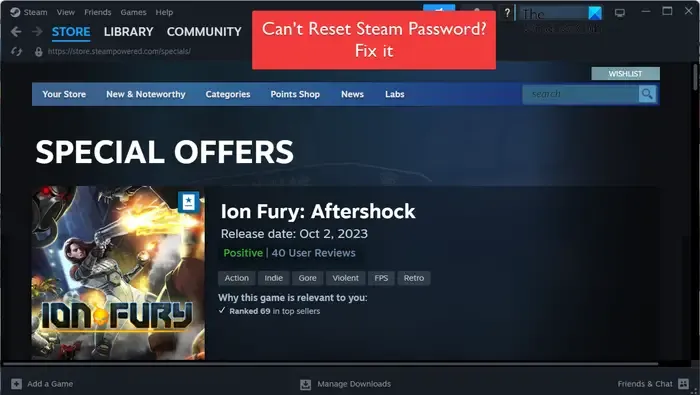
Steam 비밀번호를 잊어버린 경우 어떻게 재설정하나요?
PC의 Steam 웹사이트를 사용하여 Steam 비밀번호를 재설정할 수 있습니다. 이를 수행하는 주요 단계는 다음과 같습니다.
- 웹 브라우저에서 Steam 웹사이트를 엽니다.
- 로그인 버튼을 클릭하세요.
- 도움말, 로그인할 수 없습니다 버튼을 누르세요.
- Steam 계정 이름 또는 비밀번호를 잊어버렸습니다 옵션을 선택하세요.
- 등록된 이메일 주소나 전화번호를 입력하세요.
- reCAPTCHA를 확인하세요.
- 검색을 클릭하세요.
- 계정 확인 코드를 이메일로 보내기 옵션을 선택하세요.
- 받은 편지함을 확인하고 Steam 이메일에 언급된 지침을 따르세요.
- 내 비밀번호 재설정을 클릭하세요.
로그인![]()
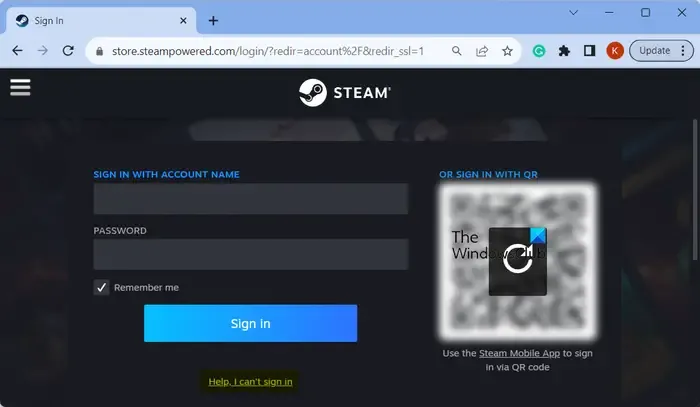
로그인 페이지에서 도움말, 로그인할 수 없음 버튼을 누르면 화면에 다양한 옵션이 표시됩니다. 이 옵션에서 Steam 계정 이름이나 비밀번호를 잊어버렸습니다 옵션이나 요구 사항에 따라 다른 적절한 옵션을 선택하세요.
그런 다음 Steam이 연결된 계정을 검색할 수 있도록 Steam 계정과 연결된 이메일 주소 나 전화번호를 입력해야 합니다 . 그렇게 하고 reCAPTCHA를 확인하세요. 그런 다음 검색 버튼을 클릭하십시오 .
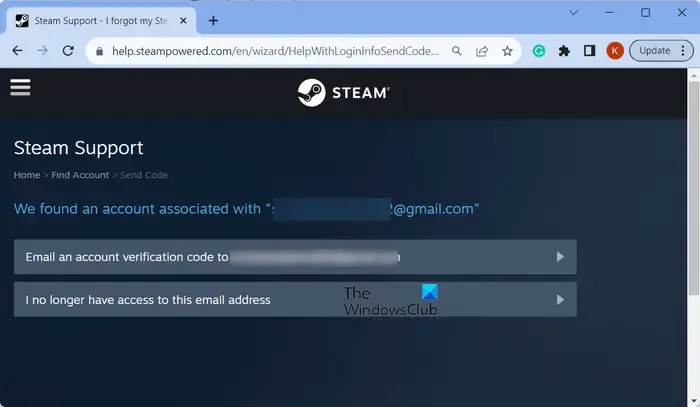
이제 Steam은 두 가지 옵션 중에서 선택하라는 메시지를 표시합니다. <이메일 주소>로 계정 확인 코드를 이메일로 보내면 더 이상 이 이메일 주소에 액세스할 수 없습니다 . Steam에서 비밀번호 재설정 지침을 보내도록 하려면 첫 번째 옵션을 선택하세요. 이메일 주소에 액세스할 수 없는 경우 두 번째 옵션을 선택하세요.
다음으로 Steam에서 비밀번호 재설정을 위한 이메일을 보내드립니다. 받은 편지함을 연 다음 Steam에서 보낸 이메일을 엽니다. 비밀번호 변경에 대한 지침이 표시됩니다. 언급한 대로 하세요.
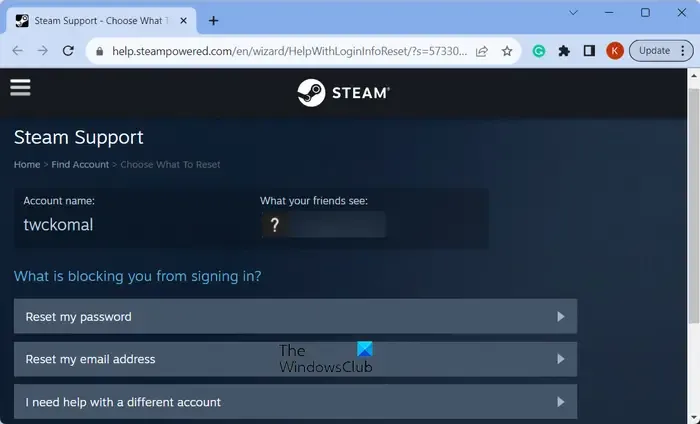
이제 비밀번호 재설정 옵션을 선택한 다음 새 비밀번호를 두 번 입력하세요.
비밀번호 변경![]()
이제 새 비밀번호로 Steam 계정에 로그인할 수 있습니다.
계정에 로그인한 상태에서 비밀번호만 변경하려면 다음 단계를 따르세요.
- Steam 데스크톱 클라이언트를 엽니다.
- Steam > 설정을 클릭하세요.
- 계정 > 계정 세부정보로 이동합니다.
- 내 비밀번호 변경 버튼을 클릭하세요.
- 이메일 주소를 확인.
- 새 비밀번호를 입력하세요.
스팀 설정![]()
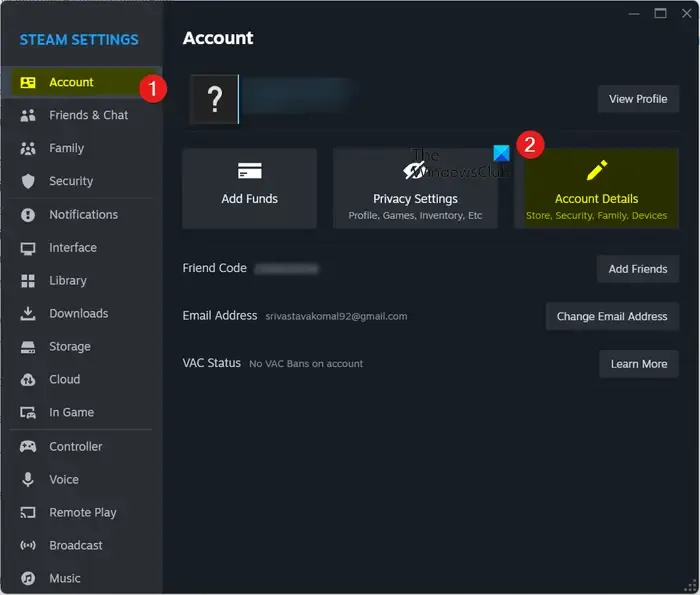
다음으로 계정 탭에서 계정 세부 정보 옵션을 누르세요 .
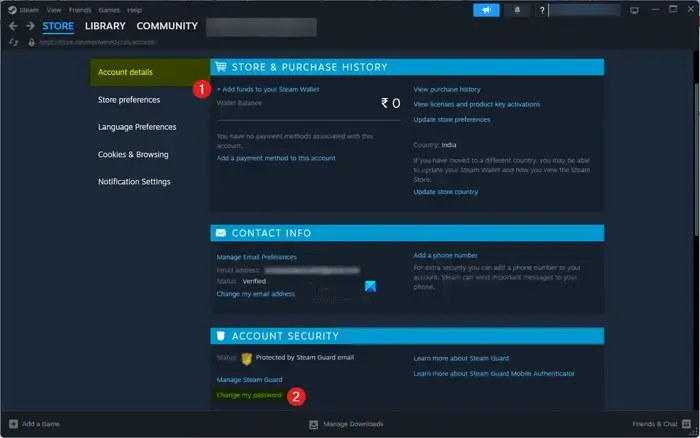
그런 다음 계정 보안 섹션까지 아래로 스크롤하고 내 비밀번호 변경 옵션을 클릭하세요 .
이제 이메일 주소를 확인해야 합니다. 따라서 <이메일 주소>로 계정 확인 코드를 이메일로 보내기 옵션을 선택한 다음 받은 편지함에 받은 확인 코드를 입력하세요.
확인이 완료되면 새로운 비밀번호를 입력하고 비밀번호 변경 버튼을 클릭하세요. 저것과 같이 쉬운.
이제 일부 사용자는 Steam 비밀번호를 변경할 수 없다고 보고했습니다. 일부 사용자의 경우 내 비밀번호 변경 옵션이 회색으로 표시되어 클릭할 수 없습니다. Steam 비밀번호를 재설정할 수 없는 영향을 받은 사용자 중 한 명이라면 이 게시물이 문제를 해결하는 데 도움이 될 것입니다.
Steam에서 비밀번호 재설정을 허용하지 않습니다.
Steam에서 비밀번호를 변경하거나 재설정할 수 없는 경우 사용할 수 있는 해결 방법은 다음과 같습니다.
- 초기 체크리스트.
- Steam을 닫았다가 다시 엽니다.
- Steam 데스크톱 클라이언트를 업데이트하세요.
- Steam 지원팀에 문의하세요.
1] 초기 체크리스트

계속하기 전에 수행해야 할 몇 가지 예비 확인 사항이 있습니다. 그 중 하나는 비밀번호 재설정 단계를 따르는 동안 네트워크 연결을 확인하고 인터넷이 제대로 작동하는지 확인하는 것입니다.
그 외에도 Steam으로부터 복구 이메일을 받지 못했다면 Steam의 현재 서버 상태를 확인하세요. 현재 Steam 서버가 다운된 경우 잠시 기다린 후 비밀번호를 재설정해 보세요.
Steam에서는 귀하의 비밀번호 재설정을 허용하기 전에 귀하의 이메일 주소나 전화번호를 확인해야 합니다. 따라서 재설정 프로세스를 완료하려면 전화번호나 이메일 주소에 액세스할 수 있는지 확인하세요. 또한 올바른 이메일 주소나 전화번호를 입력했는지 확인하세요.
기본 받은 편지함에서 계정 복구 이메일을 받지 못한 경우 다른 모든 폴더, 특히 스팸 폴더를 확인하고 거기에서 복구 이메일을 찾을 수 있는지 확인하세요.
복구 이메일을 받지 못한 경우, 잠시 후 비밀번호 재설정을 다시 요청하실 수 있습니다. 비밀번호 재설정 단계를 다시 수행한 다음 Steam이 복구 이메일을 보냈는지 확인하세요. 일부 사용자는 이 방법을 사용하여 문제를 해결할 수 있었습니다.
2] Steam을 닫았다가 다시 엽니다.
Steam 연결이 끊어져 비밀번호를 변경할 수 없는 경우일 수 있습니다. 따라서 이 경우 작업 관리자를 사용하여 Steam을 완전히 종료 한 후 다시 열어 비밀번호를 재설정할 수 있는지 확인하세요.
3] Steam 데스크톱 클라이언트 업데이트
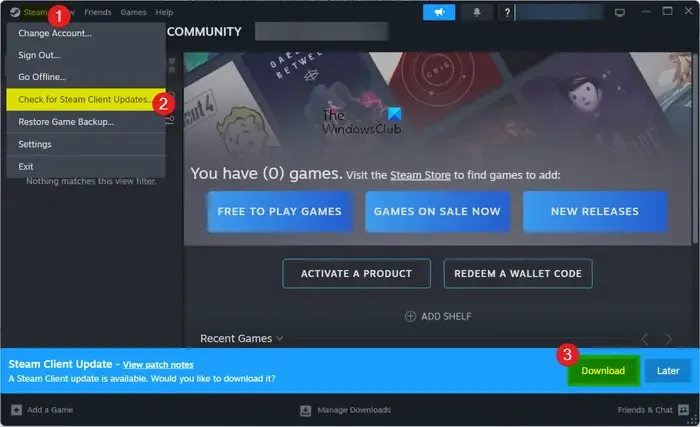
영향을 받은 사용자 중 한 명이 Steam 앱을 최신 버전으로 업데이트하면 이 문제가 해결되는 데 도움이 되었다고 확인했습니다. 따라서 이전 버전의 Steam을 사용하고 있다면 즉시 업데이트한 후 비밀번호를 재설정해 보세요.
Windows에서 Steam을 업데이트하려면 앱을 열고 Steam > Steam 클라이언트 업데이트 확인 옵션을 클릭하세요 . 사용 가능한 업데이트가 있으면 다운로드하라는 메시지가 표시됩니다. 따라서 다운로드 버튼을 클릭하세요. 다운로드가 완료되면 Steam 적용 및 다시 시작 버튼을 클릭 하고 업데이트 프로세스를 완료하세요. 문제가 해결되었는지 확인하세요.
4] Steam 지원팀에 문의하세요
최후의 수단은 Steam 지원팀에 연락하여 행운을 시험해 보는 것입니다. Steam 지원 페이지를 방문하여 직면한 문제를 선택하고 티켓을 제출할 수 있습니다. Steam이 귀하에게 연락하여 문제 해결을 도와드릴 것입니다.
도움이 되었기를 바랍니다!
왜 내 Steam 계정으로 로그인할 수 없나요?
Steam에 로그인할 수 없다면 입력 한 로그인 자격 증명이 잘못된 것일 수 있습니다. 따라서 Steam에 로그인할 때 계정에 올바른 비밀번호를 사용하고 있는지 확인하세요. 게다가 문제를 일으키는 일시적인 서버 문제일 수도 있습니다. 손상된 Steam 캐시, 약한 인터넷 연결, 방화벽 간섭, 소프트웨어 충돌, 오래된 Steam 앱 등도 같은 문제의 다른 원인일 수 있습니다.


답글 남기기